近年の惑星写真が従来よりも劇的に良くなったのは画像処理に依るところが大です。これまでの「機材編」「撮影編」および「画像処理スタッキング編」に続き、「デローテーション」と「ウェーブレットによる強調処理」についてもWinJUPOSやRegistaxの使い方と共に書いてみて、2021年夏の惑星への取り組みの仕上げとしたいと思います。ついでに、昨今流行りの「AIによるシャープ化」の効果も添えてみました。
今回取り上げるデローテーションは惑星の自転によるズレを補正しながらスタッキングする処理で、惑星表面模様を多くのフレーム数で撮影するときに有効な手法で、有名な惑星面計測ソフト「WinJUPOS」の機能を流用します。WinJUPOSは現在のv12からは日本語にも対応していて、デローテーションだけであれば操作は難しくありません。
また、ウェーブレット変換を使った画像の強調については、往年の「Registax」を用います。特定の解像度を選択的に強調して、惑星面の模様を浮かび上がらせることができます。
なお、これらの処理は結局のところ撮影やスタッキング時の元画像の品質がポイントになりますから、なるべく前工程を丁寧にやっておくことがキーかなという感触を持っています。
※WinJUPOSの時刻入力を楽にする方法があったので、補記しました (2023.8.20)
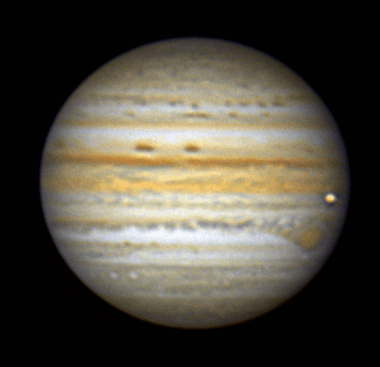 |
| わずか5分間に木星はこれだけ自転します。 デローテーション処理の意義が分かります Data: 2021.7.25 00:27-00:32JST 20cm F5 newt / 5x Powermate / ADC / SV305 Exp. 12ms / 1200 frames×63%×8set *GIFアニメーションはPIPPにて生成 |
※例によって、この記事はあくまでもゆるーい初心者による操作手順の備忘録です。毎シーズン忘れてしまって再開に時間がかかるからです。高度なテクニックなどは書かれておりませんのでご注意下さい。また、私自身は各ソフトの使い方に精通しているわけでもなく、ごく一部の機能を使ってみているだけだと思います。
■ デローテーション処理 - WinJUPOS
※記事執筆時点でのバージョン:v12.0.9 (2021/7/22), downloadはこちら
木星や火星のように自転によって表面の模様がどんどん移り変わるような対象を時間をかけて撮影していると、自転によってスタック後がブレた画像になってしまいます。この影響を避けるために自転による模様の移動や変形を補正してスタッキングするのがデローテーション処理です。自転の影響を避けながら、スタック枚数を稼げるというわけです。
とはいえ、1コマ1コマの自転を補正するのは現実的ではありませんので、1分弱程度ずつにに小分けして撮影したスタック済みの画像をいくつか用意して、これらに自転補正をかけて重ね合わせるということをします。自転補正と重ね合わせの双方を WinJUPOSというソフトがやってくれます。
WinJUPOSは惑星表面の計測を行ったり展開図を作成したりするための科学分析向けソフトで、必ずしも天体写真用画像処理アプリではありません。デローテーションはその一部の機能に過ぎずちょっととっつきにくいアプリなのですが、逆に全部の機能を使うわけではないので、メニューのどこを使うのかさえ分かってしまえば難しくはありません。ここでは、WinJUPOSの使い方とともにエッセンスを説明したいと思います。
 |
| デローテーション処理の効果 露光が5分にも及ぶと効果も顕著です |
基本的な操作手順は、「①処理する対象惑星の選択」「②対象惑星の外形設定」「③撮影時刻の入力と保存」「④補正と重ね合わせの実行」の4ステップです。
※なお、ここで示している手法はカラーカメラによる画像のデローテーション合成ですが、LRGB分解撮影画像のそれぞれに対してデローテーションして合成することもできます(それが本来の使い方かもしれません)。
①処理する対象惑星の選択
WinJUPOSでは、まずはじめに対象とする惑星を選択する必要があります。自転の速度などの情報を特定する必要があるからです。メニューの「Program」から「Celestial body(天体)」を選び、対象惑星を選びます。(起動時に尋ねてくるかもしれません)
②対象惑星の外形設定
メニューの「Record(記録)」から「Image Measurement(画像測定)」を選択するとファイルを読み込む画面が現れるので、「Open Image(画像を開く)」でスタック済みの.tiffファイルを1つ読み込みます(WinJUPOS 図2参照)。
 |
| WinJUPOS 図1 惑星の外形情報を設定します |
続いてこのウィンドウの「Adj.(調整)」タブを開いて惑星の外形や画角の中での傾きを設定します。画像を見ながら、円の大きさを Page Up/Downキーで、傾きをNキー/Pキーで調整します。なお、木星の場合にはF11キーで大きさが自動調整されるので、あとは微調整と傾き調整だけを行います。
調整の際に難しいのは、画像のどこが惑星の外形なのか?ということです。この問題に対しては、画面の設定項目にあるガンマ値を上げておくことで輪郭をはっきりさせて対処します。(設定後に、ガンマ値は1.00に戻しておきます)
③撮影時刻の入力と保存
ここからはひたすら作業です。「Image(画像)」タブに戻ります。
 |
| WinJUPOS 図2 この画面で撮影情報を記録していきます |
面倒なのは時刻の入力で、先ほどと同じくUTCで撮影時刻を入力します。撮影開始時刻か中央時刻かで統一して入力しておけばよいと思います。
SharpCapで撮影した場合にはファイル名に自動的に時刻が入っていますので、これを参考にしながら入力します。なお、小数点以下は「秒」ではなく「1/10分」で入れなければなりませんので、秒を60で割って四捨五入した値を入力しておきます(例:35秒であれば 0.6分)。
※PIPPを前処理に用いる場合には、この時刻入力作業を省略できます。「Output Options」タブの右側に「WinJUPOS Compatible Filename」がありますので、チェックをONにしておくと、WinJUPOSでファイルを開いた際に時刻が自動で入力されるようになり、大変便利です。(2023.8.20追記)
これが済んだらファイル保存で「imsファイル」を作成します。ファイル名は自動生成のままです。保存したら次のファイルを開き、また時刻入力をしてセーブする、ということを繰り返し、全ての画像ファイルに対してこの作業を行います。
④補正と重ね合わせの実行
デローテーションの実行には、メニューの「Tool(ツール)」から「De-Rotation of Images(画像の回転解除)」を選択します。ウィンドウが開くので、「Edit(編集)」をクリックして先ほど作成した imsファイルを全て開きます(複数選択してオープンできます)。
 |
| WinJUPOS 図3 デローテーション実行はここ |
表には読み込んだファイルが一覧されていますが、設定する値があるとすれば LD値というものです。惑星の外形におかしな線が発生しないように小さめの値にするとよいようです。私は 0.2を入れています。なお、表の項目行の「LD値」というところをダブルクリックすると、一覧中の全てのファイルに対する値を変えられます。
ここまで出来たら、「Compile image」を押せば処理完了です。
あとはファイル形式の設定欄でtiffを選択し、Saveすればデローテーション補正をかけて重ね合わせた画像が保存されます。
このように、デローテーション処理にはあまり深く考える部分はありません。撮影時に動画を小分けして撮っておき、それぞれスタックしておけば、あとは作業だけです。
■ 強調処理(ウェーブレット) - Registax
※記事執筆時点でのバージョン:v6.1.0.8 (2011/5/6), downloadはこちら
Registaxは動画からの画像スタッキングや強調処理までを一貫して行えるアプリとして一世を風靡しましたが、現在はバージョンアップがなされていません。最近の大規模画像のスタックに対しては動作が不安定なこともあってスタック用途ではあまり使われず、Registaxは主にウェーブレット変換による画像強調処理のツールとして活用されているようです。
ウェーブレット変換というのはフーリエ変換に似たものです。フーリエ変換が関数を正弦波の足し算で表現するものであるのに対して、ウェーブレット変換は非周期の「ウェーブレット」の足し算で表現しようとするもので、非周期的な信号処理に用いるのに有利な方法です(元々は、石油採掘の音波探知に用いる目的で開発された数学手法です)。
このウェーブレット変換では、画像も波数空間で扱うことができて、要するに解像度の低い情報を弱めて高解像度の情報を強めるという画像処理が可能になります。
Registaxでは、スタック後のファイルを読み込むと「Waveletモード」になってくれます。ここで6段階の解像度「レイヤー」に対して強調したり弱めたりすることができます。ファイルを読み込んでそれぞれのスライドバーをいじってみると画像がどのように変化するかが分かります。
 |
| Registaxでの強調処理の様子 この例では画像右半分が処理後のプレビューになっています |
レイヤーは1~6までで、数字が小さいレイヤーが高い解像度に対応しています。これがどのような解像度に対応するのかは私にも正確には分からないのですが、概ねレイヤー2と3が勝負どころかと思っています(拡大率によって変わります)。
レイヤー1は最も高解像度なほぼ1~2ピクセルくらいの解像度のレイヤーのようです。つい強調したくなりますが、経験的にはレイヤー1の強調はほぼノイズの強調になります。したがって私は、(状況にもよりますが)ここは殆どいじらないか、逆に弱めたりDenoiseの数字を上げてノイズ抑制に努めています。(拡大率が低い場合にはここも画像強調のために数字を上げることはあると思います)
レイヤー2,3は Sharpen を上げ、スライダーの数値も上げていきます。画像があまり不自然にならない程度に上げます。経験的には、レイヤー2>レイヤー3のような関係にすることが多い気がします。
レイヤー4以降は概ね低周波成分ですから、スライダーはわずかに下げ気味の方が高周波の強調には効くようです。あまり下げ過ぎるとおかしくなるのでソフトな下げ方にして、Sharpenは上げ気味にしておきす。
これらの調整が完了したら、「Do All」と「Save Image」を実行して処理は完了です。
なお、ウェーブレットでの強調処理では、とかく「偽模様」が取りざたされることが多いのですが、個人的な感想としては「元々のスタック画像の質」が強調されるだけで、ありもしないものが浮かび上がってくるわけではないという感触でいます。フーリエ変換でありがちな周期関数の影響による残像のようなものは、ウェーブレットでは出にくいなあという感想です。実際にないものが出てくるのは、概ねスタックの段階で偽模様が画像データに練り込まれているのが原因のように思われます。
また、惑星の画像処理では、「リンギング」と称する惑星像外縁が二重にあるかのごとく現れるあまり気分のよろしくない偽模様もあります。諸説ありますが、本質的にはリンギングは回折像であるようです。惑星像の外縁と背景との輝度変化が大変大きいため、黒い背景の回折環(の重畳積分)が見えているものと解せられます。
すなわちこのリンギングは、画像処理によって生じているというよりは、光学的にもともとスタック画像に記録されていた回折環が強調処理によって可視化されたものというわけです。したがって、このリンギングをデジタルによる偽模様であるとするのは違うように思いますし、これが出たからと言って輝度差の少ない表面模様の様子が変わるわけでもないと思われます。
とはいえ、自然な感じに仕上げようとしたときには、結果的にはリンギングがRegistaxでの強調の目安にはなるかもしれません。
あくまでもウェーブレットは強調処理にすぎませんから、写ってない模様が出てくるわけではありません。繰り返しになりますが、やはり撮影や前工程がキモではないかと初心者的には思うのでした。
画像処理は、最後に色調を整えます。各種レタッチソフトを使うなどして、R/G/B各チャネルのヒストグラムの山の重なりと、画像の様子を見ながら好みの色調に調整します(ポリシーなくてすみません)。模様自体の見え方も、トーンカーブで多少の強調の調整ができますので、いろいろいじってみる価値はありそうです。なお、ヒストグラムの黒側を適当なところでカットすると、背景が真っ黒になって気分良い画像になってくれます。
 |
| 処理結果の木星像。 記事先頭のGIFアニメと比較してみてください。 2021.7.25 00:27-00:32JST total 9600 frames 63% stacked, (1200frames×63%×8sets), WinJUPOS / Registax / Sharpen AI |
なお、こうした色調補正には Stella Imageなども使いやすいと思いますし、ほかに Siril などのフリーソフトウェアでも行えます。もちろん天体用である必要もありません。
最後に、Topaz lab.のSharpen AIについて触れておきたいと思います。ピンボケやブレを補正してシャープな画像をAIが復元してくれるという魔法のような有料ソフトです。試してみると、あるところの補正強度までは「普通に賢く模様を強調」してくれる効果があるようです。
一定の補正強度を超えてくると、「明らかに写ってない線」に分割してニセ解像描画を行うようですので、見た目の解像感は優れるものの、ちょっと不自然でおかしな感じに仕上がるようです。また、スタック枚数が少なかったり品質が劣る元画像に対して適用すると、絵画風になってしまった、ノイズばかりが強調されてしまうこともあるようで、当たるも八卦、当たらぬも八卦といったところです。
元画像とよく比較しながら、おかしくならない範囲で最後のひと押しの強調を行うのにはアリかな、という印象です。あるいはShaepen AIで強調しておいて、画像縮小を行ってニセ解像を潰して解像「感」だけを得るという使い方もアリかもしれません。
 |
| Sharpen AI による解像「感」の向上効果 25%では元画像の強調に過ぎませんが、45%以上では模様が細い線に疑似分割されます。 (noise suppression は20%、very noisy画像として処理) |
______
惑星撮影はシーイングが全てという面もありますから、なるべく戸惑って練習する時間を少なくできれば、とも思います。
コメント